Een eenvoudige gids om op te lossen Spotify Geen geluidsprobleem in 2025
Spotify is inderdaad een van de grootste muziekplatforms in de industrie. Na de patch in 2008 Spotify heeft inderdaad op nog meer platforms en landen over de hele wereld gedraaid.
Je kunt al spelen Spotify met een enkele klik op uw Google Home-hoofdtelefoon, luidsprekersysteem, desktopapparaat, Android-apparaat, Sonos, iPad, enzovoort. U heeft in principe toegang tot een breed scala aan Spotify sporen. Dat is geweldig, niet? Maar ben je de tegengekomen Spotify geen geluid probleem?
Waarom doet de Spotify geluid wordt eruit gehaald? Is er echt een oplossing voor dit probleem? Dan vind je hier alle ideeën die je wilt.
Artikel Inhoud Deel 1. Waarom hoor ik mijn . niet? Spotify?Deel 2. Hoe repareer je? Spotify Geen geluidsprobleem?Deel 3. Hoe te vermijden? Spotify Geen geluidsprobleem bij het afspelen van nummers?Deel 4. Overzicht
Deel 1. Waarom hoor ik mijn . niet? Spotify?
Spotify is een van de wereldwijd invloedrijke platforms voor het streamen van muziek die zijn klanten directe toegang biedt tot een breed scala aan verschillende soorten nummers uit alle muziekstijlen van de wereld. Met Spotify, heb je bijna alles wat je wilt in het land van entertainment, van de oude scholen tot de nieuwe sensaties.
Je moet op play klikken en alles streamt, dan ervaar je overal onbeperkte en naadloze muziek. Je zou ook kunnen downloaden of luister offline naar de nummers. Dat klinkt geweldig, nietwaar? Maar luister, dit hoeft niet per se het resultaat te zijn.
Soms, Spotify kan u in een mum van tijd een zeer pijnlijk hartprobleem bezorgen. Spotify geen enkel geluidsprobleem raakt je. Jij lanceert Spotify klik vervolgens op 'Afspelen' om verbinding te maken met een bepaald nummer.
Waarschijnlijk zul je echter twee geluidseffecten ervaren: de eerste heeft te maken met je ademhaling, en de tweede heeft te maken met je hartslag. Je krijgt er geen sensatie van Spotify. Je kon echter wel zien dat het nummer speelt.
Het is duidelijk dat de eerste oplossing zou zijn om het geluid te veranderen. En dan komt er niets in je op. Wat moet je hier dan allemaal aan doen? Laten we repareren Spotify geen geluidsprobleem.
Dit probleem kan met name optreden als gevolg van een zwakke connectiviteit met het netwerk, een verouderde applicatie, overlopen RAM, overspeelde processor, of misschien uw computer en Spotify software had mogelijk enkele technische problemen.
Hier volgen enkele van de weinige mogelijke oplossingen die het probleem kunnen verhelpen. U moet de reden identificeren die het probleem kan oplossen.
Deel 2. Hoe repareer je? Spotify Geen geluidsprobleem?
Bepalen Spotify Geen geluid Probleem: pas het geluid aan als het is aangepast of uitgeschakeld
Dit is de eerste techniek die je moet gebruiken voordat je daar iets anders krijgt dat moeilijk is. Als het geluid is uitgeschakeld of zachter is, Spotify zou lopen, natuurlijk, maar je hoort er geen muziek uit.
Het is het beste om te zoeken of Spotify's geluidsschakelaar is ook niet uitgeschakeld. Zorg er ook absoluut voor dat u het geluid van uw computer niet het zwijgen oplegt. Als je dat doet, moet je inschakelen Spotify, selecteer de luidsprekerknop en schakel daarna het dempen in Spotify.
Bepalen Spotify Geen geluid Probleem: herstart of meld u af bij de Spotify Aanmelden en nog een keer inloggen
Uw aanvraag kan gewoon wangedrag zijn. Een applicatie die stopt om te antwoorden of vastloopt, is geen ongewone gebeurtenis. Dergelijke problemen kunnen optreden als gevolg van overbelast RAM, overbelaste CPU of malware. Dit is bedoeld om de eerste vraag te worden om erachter te komen. Hiervoor dient u uit te loggen en opnieuw in te loggen. Als er nog steeds een probleem is, stelt u de toepassing opnieuw in.
Bepalen Spotify Geen geluid Probleem: blijf de applicatie bijwerken voor Spotify
Het probleem kan voortkomen uit de mogelijkheid dat uw aanvraag echt verouderd is. Net als elke andere app, Spotify ontvangt regelmatig updates om opkomende technologische ontwikkelingen bij te houden en te integreren.
Dus als u het probleem vindt, zelfs nadat u zich heeft aangemeld of ingelogd en de applicatie opnieuw hebt gestart, blijft het hoofdprobleem bestaan. Controleer vervolgens of de upgrade beschikbaar is en als dit gebeurt, herstel dan de applicatie en probeer het opnieuw.
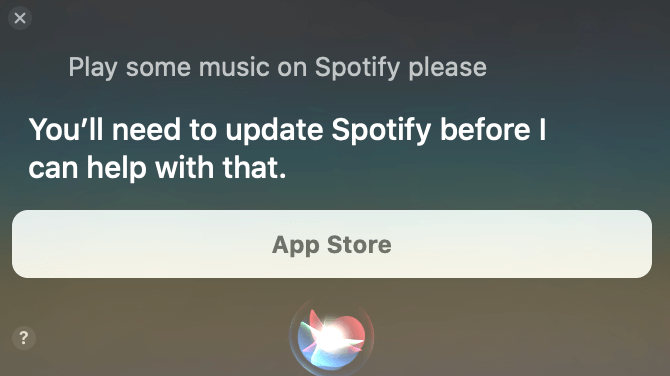
Bepalen Spotify Geen geluid Probleem: controleer uw link naar internet
Meestal kan het probleem uw online systeem zijn. U kunt het gebruik van het netwerk controleren of andere software gebruiken. Start een andere toepassing die een link naar het web nodig heeft en controleer vervolgens de frequentie. Zodra het een decennium nodig heeft om te lanceren, kan de internetsnelheid een probleem zijn. Probeer een andere draadloze provider wanneer u zich ergens bevindt of probeer te schakelen tussen 3G en 2G, en test of het probleem is opgelost.
Bepalen Spotify Geen geluid Probleem: verwijderen en daarna opnieuw installeren Spotify
Misschien heb je een probleem met bepaald misbruik in je applicatie. Dit kan onder andere worden veroorzaakt door malware in een database. Zodat u kunt beginnen door naar de voorkeuren te gaan, ga nu door de applicatie, selecteer plek en maak de info schoon. Dit betekent dat u zich opnieuw moet aanmelden en vervolgens de audiobestanden moet installeren die u hebt opgeslagen om verbinding mee te maken wanneer u offline bent. En als dat niet lukt, kan de corrumperende variabele te goedaardig zijn. Probeer het programma te verwijderen en opnieuw te installeren.
Bepalen Spotify Geen geluid Probleem: maak het RAM-geheugen vrij
Wanneer uw RAM-geheugen te zwaar wordt belast, kunt u last krijgen van deze problemen. Maar u kunt het geheugen gebruiken om te controleren hoeveel capaciteit beschikbaar is in uw RAM. Als het inderdaad laag is, en slechts ongeveer 20% claimt, dan zou dat ook een bedreiging kunnen zijn. Verzadigde RAM zorgt ervoor dat alle programma's op uw computer vastlopen.
Om dit op te lossen, moet u een aantal toepassingen afsluiten die u niet nodig heeft, naar de geheugenopties gaan en het RAM-geheugen legen als uw apparaat die functie heeft. U kunt ook een deel van de software verwijderen die u niet langer gebruikt. Sterker nog, dat kan wis de cache van Spotify.
Bepalen Spotify Geen geluid Probleem: probeer een andere computer
Er is mogelijk een technisch probleem met uw computer. Maar als u na alle bovenstaande behandelingen geprobeerd te hebben nog steeds geen geluiden kunt horen, kunt u het uitproberen en een bepaald audiobestand afspelen op alleen een andere computer.
Het wordt veel gemakkelijker gemaakt door de realiteit dat tracking via uw smartphone kan werken, iPad, desktop en tv. En als je een mobiel probleem hebt, probeer dan je desktop met ongeveer dezelfde online verbinding en dan hetzelfde audiobestand. Wanneer de oplossing is verkregen.
Dit zijn enkele van de effectieve manieren om dit op te lossen: Spotify geen geluidsprobleem. Zorg ervoor dat u alle bovengenoemde inhoud controleert om te voorkomen dat Spotify geen geluidsprobleem.
Deel 3. Hoe te vermijden? Spotify Geen geluidsprobleem bij het afspelen van nummers?
Als geen van de bovengenoemde opties echt voor u heeft gewerkt, is het raadzaam dat u de beste manier probeert, namelijk downloaden Spotify albums offline en converteer de nummers daarna alleen naar een mp3-bestand met behulp van Spotify muziekconversietools, zoals TunesFun Spotify Music Converter.
Zoals je zou begrijpen, alleen Spotify Betalende gebruikers kunnen downloaden Spotify volgt offline. Maar nu met de hulp van TunesFun Spotify Music ConverterEr bestaat geen twijfel over dat u, als u een gratis of betaald abonnement gebruikt, gemakkelijk kunt uitpakken Spotify muziek en converteer ze vervolgens naar MP3 of zelfs andere soorten formaten voor offline luisteren.
De Spotify Met de betaalde versie kunt u alleen naar nummers luisteren op maximaal drie afzonderlijke machines. Vanwege verschillende beveiligingen voor het beheer van digitale rechten, kunt u er alleen van genieten via de: Spotify toepassing.
Vooral dankzij de TunesFun Spotify Music Converter, dan kun je nu gemakkelijk elk soort Spotify single track, en compilatie naar MP3, AAC, WAV, FLAC kwaliteit of ervaar het offline.
Zo vermijd je Spotify geen geluidsprobleem.
1. Download en installeer de TunesFun Spotify Muziekconverter op uw apparaat.
Probeer het gratis Probeer het gratis
2. Start of open de applicatie door er gewoon op te klikken.
3. Kopieer eventuele URL-bestanden van de Spotify tracks en plak ze op de conversiebox.

4. Kies het gewenste bestandsformaat.

5. Start de conversie door op de knop converteren te klikken.

6. Als je klaar bent, kun je het nu opslaan.
Niet iedereen kan ervaren Spotify Offline-modus omdat deze exclusief is voor betalende gebruikers. Gratis gebruikers zijn beperkt tot toegang Spotify Digitale inhoud. Dit is waarom de TunesFun Spotify Music Converter komt hier. Het laat Spotify gebruikers hebben toegang tot nummers en muziekservices. Na het downloaden kunt u verbinding maken met iedereen Spotify tracks offline, zelfs als je geen a . gebruikt Spotify Betaald abonnement.
- Download en converteer Spotify naar MP3, AAC, WAV,
- Snelle download of conversie, toegankelijk tot 5X snelheid.
- Handhaaf 100 procent verliesvrij Spotify artikelen bij conversie.
- Houd alle ID3-labeldetails vast tijdens de conversie.
- Gratis updates en technische assistentie.
Deel 4. Overzicht
Je favoriete nummers afspelen via Spotify is een leuk idee om tijd door te brengen en te genieten waar je ook bent. Toch is het vervelend als je onvermijdelijke problemen ervaart zoals: Spotify geen geluidsprobleem. We hebben ideeën gedefinieerd die u in dit bericht kunt vinden om dit probleem op te lossen.
De best voorgestelde optie is om je favoriet te downloaden Spotify tracks met alleen a Spotify omvormer. U kunt zonder problemen offline verbinding met ze maken. Om dit te doen, raden we aan om de TunesFun Spotify Music Converter. U bent van harte welkom om deze app op elk gewenst moment te bekijken.
laat een reactie achter